Как только вы отправили запрос на подписание документа одному или нескольким пользователям, приложение начинает отслеживание изменений в документе.
Как только вы отправили запрос на подписание документа одному или нескольким пользователям, приложение начинает отслеживание изменений в документе.
Очень просто подписать документ и отправить его другим людям на подпись, но что происходит после этого? Инструмент eSign от Smallpdf имеет встроенный механизм отслеживания изменений в документах с временной шкалой, так что вы можете проверять состояние файла, когда вам удобно.
Как использовать временную шкалу в eSign
После того как вы подпишете документ и/или пригласите остальных участников подписать файл в формате PDF, вы сможете просматривать подробные сведения о нем, включая статус и тех, кто уже поставил подпись, на панели справа.
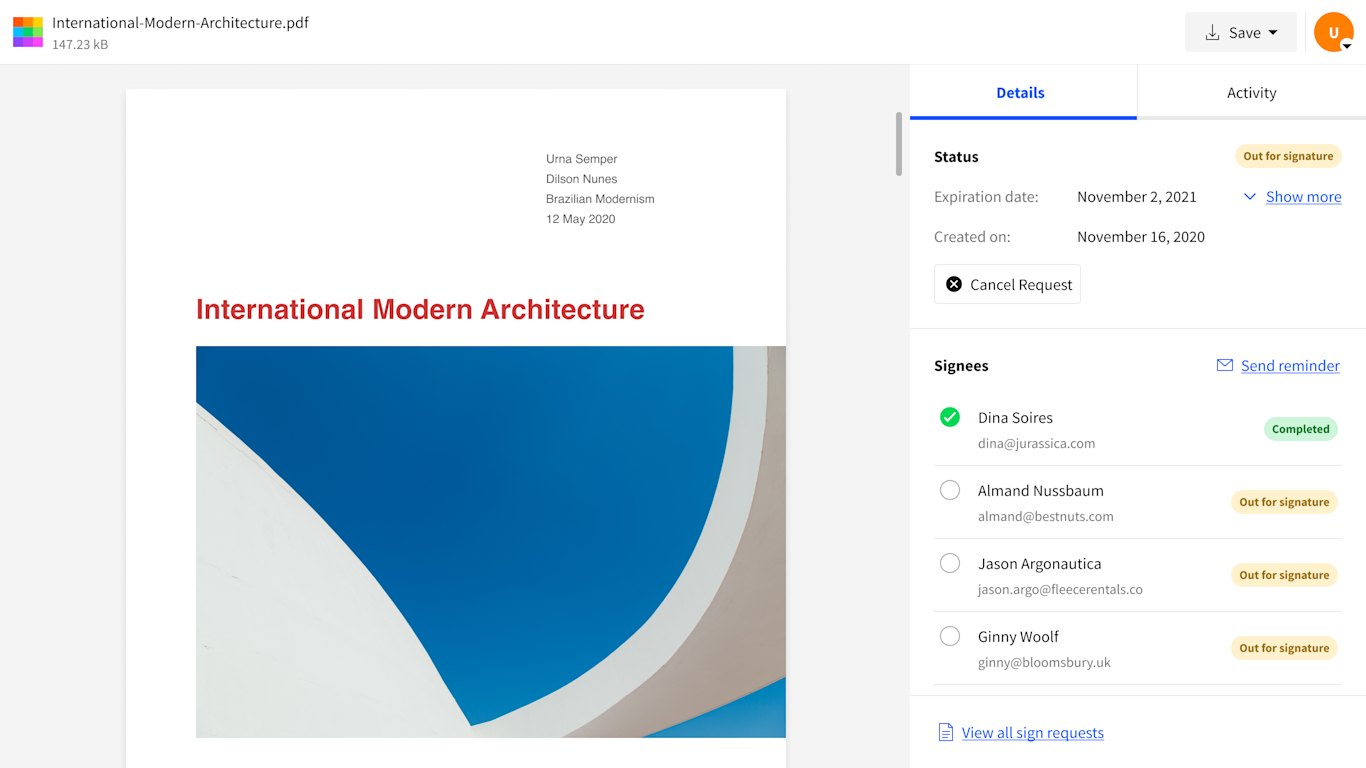
Затем нажмите кнопку «Действие», и вы получите обзор изменений в документе с самого начала работы.
Эта удобная функция не только помогает отслеживать все изменения в документе, но и повышает уровень безопасности и защиты для вас и остальных участников, так как вы будете вам точно знать, кто получил и подписал документ. Больше возможностей для вас!
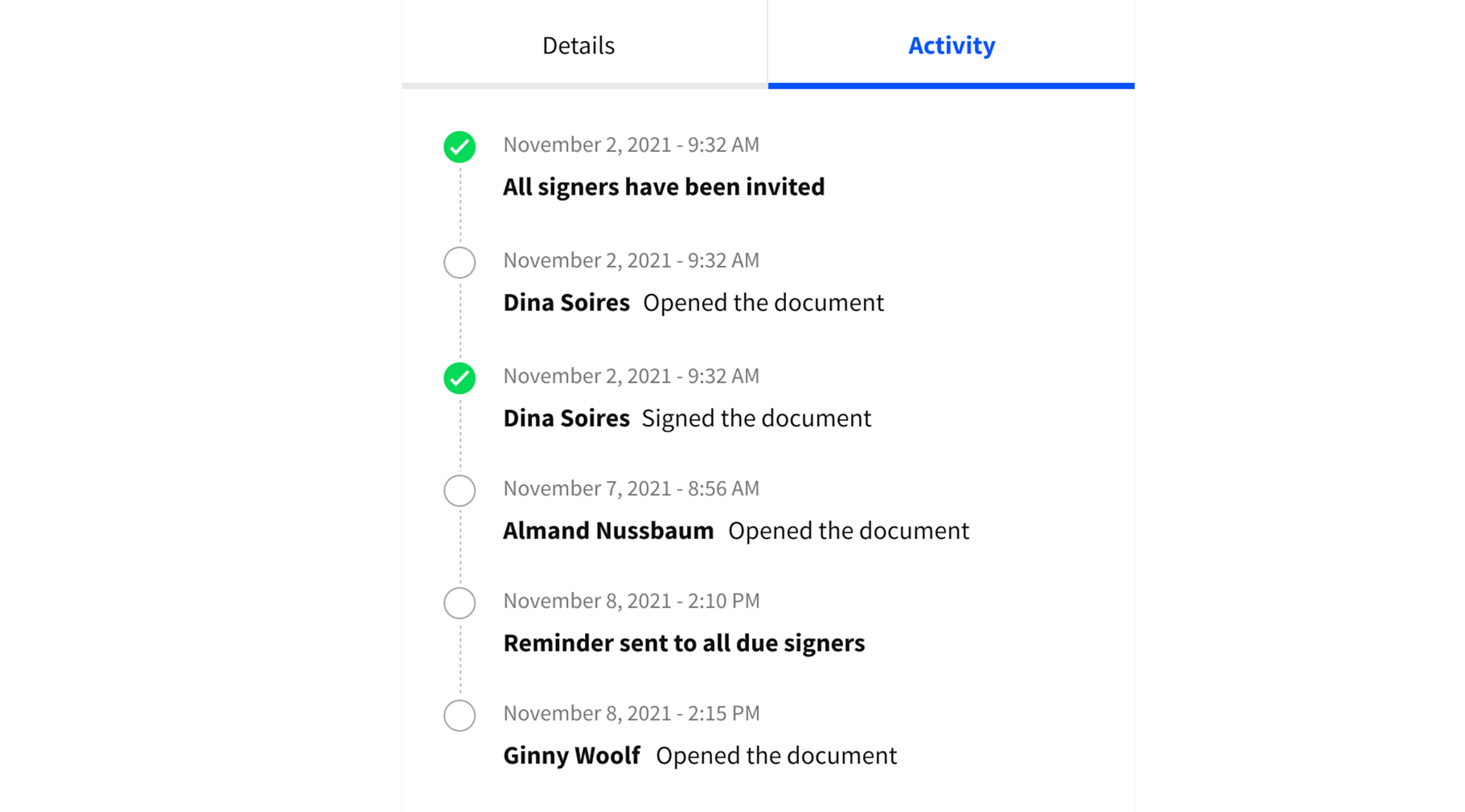
Как только вы захотите просмотреть изменения в файле, просто щелкните на него, и откроется временная шкала. Отслеживать подписи и операции с документами еще никогда не было так просто. Кроме того, новые, еще более удобные функции отслеживания активности появятся в ближайшее время!
Готовы начать работу в самом простом в мире инструменте электронной подписи? Тогда вперед!
Переведено на русский язык Лалой Рудь.



